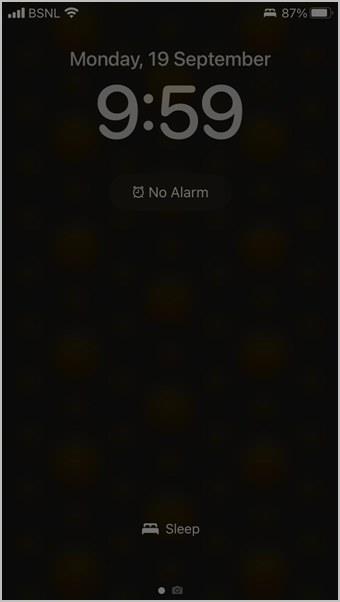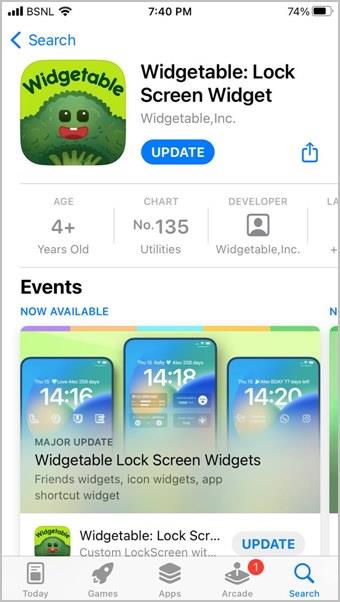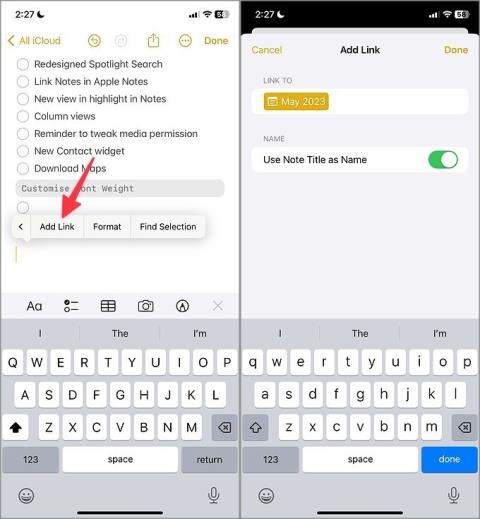12 módszer a fókusz kikapcsolására iPhone-on és iPaden

Szeretné letiltani az olyan fókuszmódokat, mint a Ne zavarjanak, Vezetés, Személyes? Nézze meg a 12 módot a Fókusz kikapcsolására iPhone-on és iPaden.

Az iOS 14 végre megérkezett, és az Apple néhány lenyűgöző funkciót jelentett be a WWDC2020 rendezvényen . Noha ezeknek a funkcióknak a többsége elsődlegesen használható, a jobb kihasználás érdekében finomíthatja és csavarhatja. Például az olyan funkciók, mint a Back Tap, a PiP, segítenek az iPhone-nak közelebb kerülni ahhoz, amivel az Android már régóta rendelkezett, de megoldást kínálnak a Google Asszisztens aktiválására és a YouTube lejátszására a háttérben. Tehát ugorjunk azonnal, itt vannak az iOS 14 tippjei és trükkjei az iOS 14 teljes kihasználásához.
iOS 14 legjobb tippek és trükkök
1. Módosítsa az alapértelmezett böngészőt
Soha nem tudtam megszokni a Safari használatát iPhone-omon, és a mai napig használom a Chrome-ot. Üdítő, hogy az Apple engedélyezte, hogy a harmadik féltől származó böngészők alapértelmezett alkalmazások legyenek a teljes iOS-en. Csak meg kell változtatnia az alapértelmezett böngészőt a Beállítások alkalmazásban, és kész is. Bővebben itt olvashatsz róla .
Lépjen a Beállítások> Chrome> Alapértelmezett böngészők> Válassza ki a Chrome elemet .

2. Új mód az alkalmazások elindítására a Spotlight Search szolgáltatásból
Ezt a funkciót véletlenül fedeztem fel, miközben az iPhone-nal babráltam. Amikor iPhone-ján keres egy alkalmazást a Spotlight Search alkalmazásban, az alkalmazás megnyitásához érintse meg az alkalmazás ikonját. A legújabb iOS 14-el azonban egyszerűen megérintheti a Go gombot az iPhone billentyűzetén az alkalmazás elindításához.
Például a Slack kifejezésre keresek a Spotlightban, miután az alkalmazás megjelenik a javaslatban, koppintson a Go gombra az alkalmazás elindításához. Könnyű ugye?

3. Nézze meg a YouTube-ot Kép a képben módban
Az iOS 14 egy rendszerszintű PIP móddal jelent meg, amely lehetővé teszi, hogy bármilyen videót lebegő videóban nézzen meg. Mivel a PIP a YouTube alkalmazásban prémium funkció, a YouTube letiltotta ezt a funkciót a mobilböngészőkön, de van egy ügyes megoldás, amely a korlátozások ellenére lehetővé teszi ezt. Egyszerűen csak telepítenie kell a Scriptable alkalmazást és ezt a parancsikont iPhone-jára, majd futtatnia kell a parancsikont a YouTube alkalmazásból.
Koppintson a Megosztás gombra bármely videón a YouTube alkalmazásban, és futtassa a YouTube PIP parancsikont . Elvégzi a feldolgozást, és egy lebegő ablakban kezdi meg a lejátszást. Tekintse meg a részletes cikket, amely végigvezeti Önt a folyamaton.

3. Vissza Koppintson a Google Asszisztens elindításához
A Back Tap funkció az iOS 14 egyik legfigyelemreméltóbb funkciója, amely lehetővé teszi olyan műveletek indítását, mint például képernyőkép készítése vagy a vezérlőközpont megnyitása stb., ha megérinti az iPhone hátulját. Ennek a funkciónak a legjobb kihasználása azonban az, hogy a Google Assistant dupla vagy három koppintással aktiválható.
Ahhoz, hogy ez működjön, szüksége lesz a Google Assistant alkalmazásra a telefonján. Ezután hozzon létre egy Siri parancsikont az Ok Google művelet hozzáadásával. Most egyszerűen rendelje hozzá a hátsó koppintáshoz a Kisegítő lehetőségek alatt. Részletesebb útmutatóért olvassa el, hogyan használhatja a Back Tap funkciót iOS 14 rendszeren a Google Asszisztens elindításához .

4. Adjon feliratokat fotóihoz
A Fotók alkalmazás megismeri a képeket az ML használatával, de soha nem lesz 100%-ban helyes, és e korlátozás miatt nem lehet hatékonyan keresni a régi fényképeken az alkalmazásban. Van egy egyszerű javítás: manuálisan is hozzáadhat feliratokat, amelyek megkönnyítik a képek újrafelfedezését.
Ha feliratot szeretne hozzáadni a fényképekhez, nyissa meg a Fotók alkalmazást, és érintse meg a kívánt képet. Csúsztassa felfelé az ujját a képen a Feliratsáv megjelenítéséhez , és írja be a feliratot. Az egyetlen figyelmeztetés az, hogy nem adhatsz feliratokat egyszerre több képhez.

5. Csökkentse a zajt a hangjegyzetekben
Ha sok hangjegyzetet készít iPhone-ján, és különösen zajos környezetben, például egy osztályteremben, akkor ez a funkció jól jöhet. Lehetővé teszi az iPhone-ján rögzített hangjegyzetek zajának csökkentését. Egyszerűen érintse meg a beállítás gombot (…) a felvétel mellett az alkalmazásban, majd érintse meg a Felvétel szerkesztése lehetőséget. Érintse meg a Varázspálcát a felvétel törléséhez. Bővebben itt olvashat róla .

6. Adja hozzá az Arcmaszkot a Memojihoz
Az iOS 14 rendszerrel rengeteg új Memoji testreszabási lehetőséget, valamint 14 további fejfedőt, frizurát és életkor-beállítást kap. Amit sokan kihagynak, az a Memoji arcmaszk funkció, amelyet szintén hozzáadtak, és mivel a COVID-19 világjárvány miatt legtöbbször eltakarjuk az arcunkat, miért ne használnánk kapcsolattartónkként is? Így adhat hozzá maszkot a Memoji-hoz.
Nyissa meg a Kapcsolat alkalmazást, és keressen egy névjegyet. Miután megtalálta a névjegyet, érintse meg a Szerkesztés lehetőséget a jobb felső sarokban. Egy új képernyő jelenik meg, érintse meg a szerkesztés opciót az alapértelmezett profilkép alatt. Most érintse meg a + jelet az Animoji opció alatti körben, és csúsztassa balra a jegyzetek megtekintéséhez. Csúsztassa az ujját teljesen jobbra, és érintse meg a fejfedő opciót. Végül görgessen lefelé, és válassza ki a maszkot. Mostantól az ismerőse maszkot visel minden alkalommal, amikor hívás érkezik.

7. Kezelje össze a widgeteket manuálisan
Nos, bizonyára már hallott a widgetekkel bevezetett Smart Stack funkcióról . Ez egy nagyszerű funkció, mivel a widgetek automatikusan keverednek, ahogy telik a nap, de a fő korlátozás az, hogy nem adhatsz hozzá tetszőleges alkalmazásokat az intelligens veremhez. Azonban itt van egy egyszerű módja. A Smart Stack nem az egyetlen módja annak, hogy több csúsztatható modul legyen a kezdőképernyőn.
Elhelyezheti kedvenc widgetjeit úgy, hogy több azonos méretű alkalmazást egymásra húz. Ez biztosítja a görgetés funkciót amellett, hogy szabadon választhatja ki a kívánt alkalmazásokat. A többi beállítás változatlan marad, mivel az intelligens keverést engedélyezheti vagy letilthatja a widget beállításainál. Sőt, ugyanazokat a widgeteket is egymásra rakhatja.

8. Üres kezdőlap
Ez az első számú tipp, annak adok, aki teljes mértékben ki akarja használni az iOS 14-et. Mostantól mentesítheti a kezdőképernyőt , és eltávolíthatja az összes alkalmazásikont, ahogyan azt Androidon is megteheti. Tehát ha szereti a minimalizmust, kövesse ezeket a lépéseket.
Hosszan nyomja meg az üres helyet bármely kezdőképernyőn, hogy belépjen a mozgatás módba . Ezután érintse meg az oldal alsó görgetősávját . Ezután az oldaláttekintésből törölje az eltávolítani kívánt oldalak jelölését . Ekkor egyetlen képernyő marad, amelyen az összes ikonja és kütyüje megtalálható. A további tisztításhoz tartsa lenyomva az ikonokat és a widgeteket, és törölje őket a (-) jel segítségével. Voila, most már van egy üres kezdőlapja, akárcsak az Android. Ha azon gondolkodik, hogy hol jelenjenek meg az új alkalmazások, mindegyiket megtalálhatja az Alkalmazáskönyvtárban. Ha nem szeretné megtenni ezt az extra lépést, használja a keresési menüt egy alkalmazás megnyitásához. Egyszerű ugye?

9. Módosítsa a widgetek adatait
Ha barátai vagy családtagjai távol élnek, és szeretné nyomon követni a widget-információkat a tartózkodási helyük szerint. Az iOS 14 rendelkezik egy widgetbeállítási lehetőséggel, amely lehetővé teszi a widgeten belüli információk módosítását. Én például Újdelhiben élek, a bátyám pedig a hurrikánokra hajlamos Moscóban. Ahelyett, hogy gyakran felhívnám, és megkérdezném az időjárási körülményekről, egyszerűen módosítom az Időjárás widget beállításait Moszkvára. Természetesen újdelhi időjárás widgetjének megőrzése mellett.
Egy widget beállításainak módosításához érintse meg a widgeteket , és válassza a Beállítások szerkesztése lehetőséget , majd egyszerűen érintse meg azt a helyet vagy információt, amelyet látni szeretne a képernyőn. Most húzza át az új widgetet a kezdőképernyőre. Ez nem sok időt vesz igénybe, és közvetlenül előtted lehet két független kütyü, mindkettő különböző információval!

10. Adjon jelszót a Notes-hoz
Ha mindig is a Notes alkalmazást szerette volna napi naplójaként használni, de nem tudta megvédeni a Touch vagy Face ID segítségével, akkor az Apple meghallgatta kérését az iOS 14 rendszerrel. Így zárhatja új vagy régi jegyzeteit. a Notes alkalmazást. Lépjen a Beállításokba , és görgessen le a Notes alkalmazáshoz . Érintse meg a Jelszót , amely ezután megjelenik egy felszólítás a jelszó beállítására. Itt jelszót írhat, tippet adhat hozzá, és engedélyezheti a Touch ID-t, hogy ne veszítse el jegyzeteit, ha elfelejti a jelszót. Most menjen a Notes alkalmazáshoz.
Ha jelszót szeretne hozzáadni egy meglévő vagy egy új jegyzethez, érintse meg a jegyzetek jobb felső sarkában található opciókat (hárompontos menü), majd érintse meg a zár gombot. Most már bármit leírhat anélkül, hogy attól félne, hogy valaki elolvassa. Íme egy részletes lépésről lépésre a módszer arra az esetre, ha elakadna.

11. Tükörszelfi kamera
Mindig irritál az a tény, hogy az iPhone-on lévő összes selfie-m mindig fel van fordítva, és nincs mód letiltani. Mivel az Android felhasználók régóta rendelkeznek ezzel a funkcióval, az iOS 14-el pedig végre az Apple felhasználók is megtehetik ezt. Ennek engedélyezéséhez érintse meg a Beállítások alkalmazást , görgessen le a kamerához , és nyissa meg. Most engedélyezze a Mirror Front Camera opciót , amely tükörképet kölcsönöz minden szelfijének, ha úgy tetszik, bármikor letilthatja a természetes megjelenés érdekében. Megértem, hogy a legtöbben még mindig nem iOS 14-et használnak. Ne aggódjon, itt van egy útmutató, ha iOS 13 vagy régebbi rendszert használ a Kamera alkalmazás használatával.

12. Engedélyezze a régi Siri feliratokat
A Siri már vadonatúj felhasználói felülettel rendelkezik, és amikor elindítja, ahelyett, hogy a teljes képernyőt lefoglalná, most az alján ül. Ez egy elegáns új mód, azonban gyakran rosszul hallja, amit mondok, és gyakran rájövök, hogy a parancs végrehajtásakor, ellentétben az előző verzióval, ahol felirat formájában jelent meg. Ha azonban nem tetszik az új felhasználói felület, bármikor visszatérhet a régi stílushoz.
Ehhez nyissa meg a Beállításokat , majd görgessen le a Siri és keresés lehetőséghez . Most érintse meg a Siri Feedback elemet , amely kibontja a beállítások oldalát. Ezután csak engedélyeznie kell a Mindig mutasd a Siri feliratokat és a Mindig mutasd a beszédet lehetőséget . Ennyi, most látni fogja az élő átírást a képernyőn. Így ha a Siri nem kapja meg a megfelelő parancsot, azonnal újra próbálkozhat. Bővebben itt olvashat róla .

13. Engedélyezze a Privát MAC-címet
Az Androidhoz hasonlóan most az iOS-felhasználók is módosíthatják MAC-címüket (a hálózati kártyába ágyazott állandó szám). Ez sok esetben hasznos lehet. Például megváltoztathatja MAC-címét, és élvezheti az internetet, ha a nyilvános helyeken (például repülőtereken, pályaudvarokon stb.) 30 perces használati korlátozás van érvényben. Ez olyan helyzetekben is hasznos lehet, amikor korlátozott a használata. számos WiFi kapcsolattal rendelkező eszköz esetén a MAC-cím meghamisítása lehetővé teheti ennek a korlátozásnak a megkerülését.
Nyissa meg a Beállítások alkalmazást, és lépjen a Wi-Fi elemre . Most érintse meg az Info elemet , görgessen a Privát cím használata lehetőséghez, és engedélyezze . Mostantól telefonja automatikusan hamis MAC-címet hoz létre, ami biztonságosabbá teszi személyazonosságát.

14. Használja a Hangfelismerést az ismerős hangok azonosításához
Ez a funkció inkább a nagyothallóknak szól, és bizonyos helyzetekben segíthet nekik. Ha engedélyezve van, felismeri az olyan hangokat, mint a tűzriasztó, sziréna, ajtócsengő, babasírás stb., és értesítést küld. Bár nem javaslom, hogy teljesen támaszkodjon rá, további bónuszként továbbra is használhatja ezt a funkciót.
A funkció bekapcsolásához lépjen a Beállítások> Kisegítő lehetőségek> Hangfelismerés> Bekapcsolás menüponthoz. Ezután érintse meg a Hangok elemet, és kapcsolja be az összes hangot, amelyről értesítést szeretne kapni.

Zárszó
Tehát ez volt néhány módja annak, hogy megoldást találjon ezekre a funkciókra, és teljesen más módon használja azokat. Állandóan a PiP YouTube háttérfunkciót használom, lejátszom a kedvenc zenéimet, és normálisan használom a telefont. A hátsó koppintás funkció használata szintén nagyon kényelmes, nem csak a Google Asszisztens konfigurációjával, hanem számos más parancsikonnal is. Tehát itt voltak az iOS 14 legjobb tippjei és trükkjei. Ha ilyen megoldásra bukkant, hagyja azt az alábbi megjegyzés rovatban!
Olvassa el még a Widgetek hozzáadása és testreszabása iOS 14 rendszeren című részt
Szeretné letiltani az olyan fókuszmódokat, mint a Ne zavarjanak, Vezetés, Személyes? Nézze meg a 12 módot a Fókusz kikapcsolására iPhone-on és iPaden.
Nem tudja beállítani a kezdőképernyő háttérképét a lezárási képernyő háttérképének megváltoztatása nélkül? Ismerje meg, hogyan állíthat be különböző háttérképeket a zárolási és kezdőképernyőn az iOS 16 rendszerben.
Szürkeárnyalatossá szeretné tenni az iPhone-t? Vagy szeretné megváltoztatni az iPhone-t szürkéről színre? Tekintse meg a szürkeárnyalatos be- és kikapcsolási módjainkat iPhone-on.
Szeretné megjeleníteni két ember közötti távolságot a lezárási képernyőn? Ismerje meg, hogyan adhat hozzá távolság widgetet iPhone készüléke lezárási képernyőjén iOS 16 rendszerben.
Minden, amit tudnia kell a Mac M sorozatú processzor gyári visszaállítása előtt, hogyan kell ezt megtenni, és mi történik, ha visszaállítja a MacBook M sorozatú processzort.
Teljes útmutató arról, hogyan engedélyezheti a Speciális adatvédelmet az iPhone készüléken helyreállítási névjegy vagy helyreállítási kulcs hozzáadásával, és miért kell ezt tennie.
Kíváncsi vagy, melyek az iOS 17 legjobb funkciói az iPad számára? Olvassa el bejegyzésünket, hogy megtudja az iPadOS 17 változásait, rejtett funkcióit és tippjeit.
Így kombinálhat két vagy több videót iPhone-on anélkül, hogy egyetlen fillért sem fizetne két különböző alkalmazás használatával.
Az iOS 17 több, mint egy fokozatos frissítés az Apple-től. Íme az iOS 17 legjobb rejtett funkciói, amelyeket az Apple kihagyott a színpadon.
Szeretné használni az iPhone fotókivágási funkcióját a háttér eltávolítására a képről? Tekintse meg a 7 tippet a fotókivágás használatához iOS 17/16 rendszerben.
Minden alkalommal megkapja a Sikertelen hívás üzenetet, amikor megpróbál felhívni valakit? Tekintse meg a 12 hibajavítást a hívás sikertelensége esetén az iPhone készüléken.
Mindenki az iOS 14 főbb funkcióiról beszél, de vannak trükkök, amelyek hasznosabbá teszik. Tehát itt vannak a legjobb iOS 14 tippek és trükkök.
Nem tud több képet letölteni a Google Drive-ról? Így menthet több fotót a Google Drive-ról iPhone-ra néhány egyszerű lépésben.
Nem tudja telepíteni az iOS 17-et iPhone-jára? Nézze meg a 16 módszert, amellyel kijavíthatja az iOS 17 telepítését vagy frissítését az iPhone készüléken.
Az iOS 15 rendszeren „a kapcsolattartó értesítései el vannak némítva” üzenetet látja? Tudja meg az iMessage jelentését, és hogyan kapcsolhatja ki iPhone-on?
Talált egy NFC címkét, de nem tudja, hogyan kell beolvasni? Olvassa el a bejegyzést, hogy megtudja, hogyan kell olvasni az NFC-címkéket iPhone-on.
Mind az iPhone, mind az Android lehetővé teszi, hogy adatokat írjon NFC-címkékre egyéni címkék létrehozásához. Ismerje meg, hogyan programozhat NFC-címkéket iPhone-on és Androidon.
Kíváncsi, hogy mit jelent a Share Focus állapota az iOS 15 rendszerben? Olvassa el a bejegyzést, hogy megtudja a jelentését. Ezenkívül megtudhatja, hogyan engedélyezheti vagy tilthatja le.
Nem tud képernyőképeket készíteni az Apple Watchon? Ismerje meg, hogyan javíthatja ki a nem működő Apple Watch képernyőképet.
Néhány módszer a MacBooks modellszámának és sorozatszámának megtalálására a fizikai eszközhöz való hozzáféréssel vagy anélkül.
Az iPhone beragadt sötét módba? Íme, mit tehet, hogy iPhone-ja visszakapcsoljon világos módba.
Néhány a legjobb morzekód-alkalmazások közül iPhone-ra és iPadre, amelyek segítségével a szokásos morzekód-gyakorlatok alapján tanulhat, kódolhat, dekódolhat és akár játékokat is játszhat.
Szeretné megvédeni szöveges üzeneteit az illetéktelen hozzáféréstől? Így zárhatja le az üzenetek alkalmazását iPhone-ján jailbreak nélkül.
Az Apple Maps offline letöltése és használata iPhone-on
Olyan útmutatót keres, amely elmagyarázza az iPhone jelölőeszközök jelentését? Olvassa el a bejegyzést, hogy megismerje a Jelölőszerkesztő iPhone készüléken való használatára vonatkozó különféle tippeket.
Elmosódottnak tűnik az iPhone kamerája? Alkalmazza ezeket a hibaelhárítási tippeket a mögöttes probléma gyors megoldásához.
Ismerje meg, hogyan különbözik a widget-verem és az intelligens verem, és hogyan adhat hozzá, távolíthat el és szerkeszthet pillanatok alatt widget-veremeket iPhone-ján. Könnyűvé teszi a mozgást.
Íme, mit jelent a szolgáltatás szövege vagy ikonja az iPhone-on, hogyan lehet javítani a szolgáltatás hiányát és visszakapni a szolgáltatói jelet, és mit tehet és mit nem.
Így állíthatja be és használhatja az Action gombot az új iPhone 15 sorozaton. Számos olyan funkció van, amelyekhez natív módon hozzárendelheti.
Problémái vannak az iPhone-on lévő névjegyposzterrel? Tekintse meg az iPhone-on nem működő névjegyposzter javításának leggyakoribb módjait.